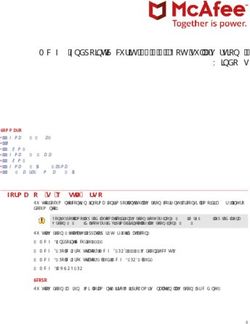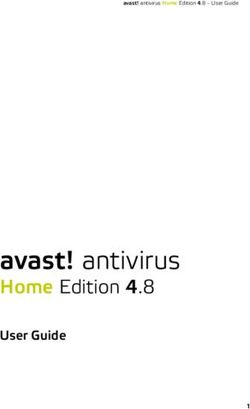Sophos Endpoint Security and Control - guida all'upgrade Per gli utenti di Sophos Enterprise Console
←
→
Trascrizione del contenuto della pagina
Se il tuo browser non visualizza correttamente la pagina, ti preghiamo di leggere il contenuto della pagina quaggiù
Sophos Endpoint Security and Control guida all'upgrade Per gli utenti di Sophos Enterprise Console Versione prodotto: 10.3 Data documento: gennaio 2015
Sommario
1 Informazioni sulla guida......................................................................................................3
2 Quali upgrade eseguire......................................................................................................4
2.1 Endpoint Security and Control..............................................................................4
2.2 Sophos Disk Encryption.......................................................................................5
3 Verifica dei requisiti.............................................................................................................6
4 Quale upgrade eseguire.....................................................................................................7
5 Upgrade immediato della protezione.................................................................................8
6 Upgrade graduale.............................................................................................................10
6.1 Creazione di una nuova sottoscrizione software................................................10
6.2 Configurazione del gestore aggiornamenti per la manutenzione di una nuova
sottoscrizioni.........................................................................................................11
6.3 Indicazioni circa la collocazione del software.....................................................12
6.4 Configurazione dei criteri di aggiornamento.......................................................13
7 Supporto tecnico..............................................................................................................17
8 Note legali........................................................................................................................18
2guida all'upgrade
1 Informazioni sulla guida
Questa guida spiega come eseguire l'upgrade del software utilizzato per la protezione dei
computer endpoint Windows, modificando la sottoscrizione software in Sophos Enterprise
Console.
Nota: se si dispone di sottoscrizione “Recommended” (predefinita), non è necessario effettuare
alcuna operazione aggiuntiva in quanto il software per endpoint viene aggiornato
automaticamente.
Se non si sta eseguendo la versione più recente di Sophos Enterprise Console, si consiglia,
di eseguire l'upgrade alla versione più recente. Al momento della scrittura di questa guida, la
versione più recente di Sophos Enterprise Console è la 5.2.2. Per istruzioni su come effettuare
l'upgrade, consultare la Guida all'upgrade di Sophos Enterprise Console, disponibile alla
pagina Web http://www.sophos.com/it-it/support/documentation/enterprise-console.aspx.
Per maggiori informazioni sulla gestione delle sottoscrizioni software in Enterprise Console,
consultare l'articolo della knowledge base 110302.
3Sophos Endpoint Security and Control
2 Quali upgrade eseguire
2.1 Endpoint Security and Control
È possibile effettuare l'upgrade di Endpoint Security and Control cambiando la propria
sottoscrizione software con Enterprise Console. Per informazioni sulla versione di Endpoint
Security and Control o Sophos Anti-Virus inclusa nella propria sottoscrizione, consultare
l'articolo 120189 della knowledge base. Per consultare le note di rilascio, andare alla pagina
Web http://www.sophos.com/it-it/support/endpoint-release-notes.aspx.
Modifiche alle sottoscrizioni software
A partire dalla versione 5.2.1, Sophos Enterprise Console supporta nuove opzioni che
consentono di effettuare aggiornamenti automatici direttamente da Sophos, mentre non
supporta più alcune delle opzioni precedenti. A seconda dei pacchetti software selezionati
durante l'installazione della versione precedente di Sophos Enterprise Console, potrebbe
essere necessario apportare modifiche alle impostazioni delle proprie sottoscrizioni software
prima di effettuare l'upgrade di Sophos Enterprise Console. Consultare la sezione Verranno
apportate modifiche alle modalità di aggiornamento? nella Guida all'upgrade di Sophos
Enterprise Console. Per maggiori informazioni sulle modifiche apportate, consultare l'articolo
119216 della knowledge base.
Continuare ad utilizzare le versioni esistenti
■ Versioni esistenti
Se si desidera continuare ad utilizzare le versioni correnti (per es. Recommended o
Extended) del software di sicurezza per endpoint Sophos, lo si potrà fare fino a quando
Sophos continuerà a supportarle. Se Sophos interrompe il supporto di una versione a cui
si è sottoscritti, si verrà informati ampiamente in anticipo e verrà effettuato l'upgrade
automatico alla nuova versione.
Se si desidera analizzare le nuove versioni del software prima di distribuirle nella rete
principale, si consiglia l'utilizzo delle versioni Preview in ambienti di test.
■ Versioni fisse
Le versioni fisse vengono aggiornate regolarmente con i nuovi dati relativi al rilevamento
delle minacce, ma non con la versione più recente del software.
Se si è eseguita la sottoscrizione a versioni fisse di Sophos Endpoint Security and Control,
per esempio la 10.3.1 VDL5.01G, e si desidera continuare ad utilizzarle, sarà possibile
farlo fin a quando saranno supportate da Sophos.
Importante: Se si è sottoscritti a una versione fissa in Enterprise Console 5.2.1 o 5.2.2,
tutte le volte che si apre una sottoscrizione includente una versione fissa, viene visualizzato
un messaggio di avviso in cui si informa che Sophos effettuerà il ritiro delle versioni fisse.
Se si cancella la sottoscrizione a una versione fissa in Enterprise Console 5.2.1 o 5.2.2,
verrà rimossa permanentemente dall'elenco delle versioni disponibili.
Quando Sophos interrompe il supporto a una versione fissa a cui si è sottoscritti, verrà
effettuato l'upgrade automatico dei computer.
4guida all'upgrade
Se si dispone di una versione di Enterprise Console precedente alla 5.2.1, le versioni fisse
non più supportate verranno aggiornate automaticamente, fermo restando che sia stata
lasciata selezionata la casella di spunta Esegui l'upgrade automatico delle sottoscrizioni
alle versioni fisse che non sono più supportate da Sophos nella finestra di dialogo
Sottoscrizione al software. Se non si desidera che venga effettuato l'upgrade automatico
del software di sicurezza Sophos nei computer endpoint, deselezionare la casella di spunta
Esegui l'upgrade automatico delle sottoscrizioni alle versioni fisse che non sono
più supportate da Sophos. È tuttavia importante ricordare che l'esecuzione di software
non supportati lascerà scoperti contro le nuove minacce alla sicurezza. Per questo motivo
Sophos consiglia di eseguire l'upgrade di una versione non supportata il più presto possibile.
A partire da Enterprise Console 5.2.1, l'opzione Esegui l'upgrade automatico delle
sottoscrizioni alle versioni fisse che non sono più supportate da Sophos è sempre
abilitata e non più visualizzata nell'interfaccia utente. Non è possibile disabilitarla.
Per ulteriori informazioni sulle versioni etichettate e fisse del software, consultare la Guida in
linea di Enterprise Console, nella sezione relativa alla configurazione delle sottoscrizioni al
software.
2.2 Sophos Disk Encryption
Al momento non è disponibile alcun upgrade per l'agente di cifratura di Sophos SafeGuard
5.61 (se si sta eseguendo Sophos Disk Encryption gestito da Enterprise Console). Il software
continuerà ad operare normalmente.
Nota: Sophos Disk Encryption 5.61 non è supportato su Windows 8 e successivi.
Se si desidera cominciare ad utilizzare il software di cifratura Sophos gestito da SafeGuard
Enterprise, consultare le informazioni sull'upgrade nella Guida alla migrazione della licenza
di Sophos Disk Encryption. Questa guida è disponibile alla pagina web
http://www.sophos.com/it-it/support/documentation/sophos-disk-encryption.aspx.
Nota: Se si utilizza Enterprise Console per gestire la cifratura, non installare SafeGuard
Enterprise nel server in cui è installato il server di gestione di Enterprise Console.
5Sophos Endpoint Security and Control
3 Verifica dei requisiti
Quando si installa per la prima volta Endpoint Security and Control su computer nuovi (per
es. computer con sistema operativo Windows 8 o successivi), è necessario prepararli
all'installazione.
Eseguire le istruzioni relative alla versione in esecuzione di Enterprise Console ed al tipo di
rete, come descritto nella sezione Preparazione dei computer per la distribuzione della Guida
alla distribuzione di Sophos Endpoint.
Per un elenco completo delle piattaforme supportate, consultare l'articolo della knowledge
base 118621.
6guida all'upgrade
4 Quale upgrade eseguire
È possibile scegliere fra due modi di upgrade nei computer endpoint:
■ Se si desidera utilizzare immediatamente la versione più recente del software di sicurezza,
è possibile eseguire l'upgrade dei computer in un unico passaggio.
Consultare la sezione Upgrade immediato della protezione a pagina 8.
■ Se si desidera testare le versioni più recenti prima di eseguire l'upgrade in tutti i computer,
è possibile effettuare un upgrade graduale.
Consultare la sezione Upgrade graduale a pagina 10.
7Sophos Endpoint Security and Control
5 Upgrade immediato della protezione
Per eseguire l'upgrade immediato dei computer, è necessario modificare le sottoscrizioni
software esistenti in modo tale da poter scaricare la nuova versione del software di sicurezza.
Per modificare le sottoscrizioni software esistenti:
1. In Enterprise Console, dal menu Visualizza, cliccare su Gestori aggiornamenti.
2. Nel riquadro Sottoscrizioni software, cliccare due volte sulla sottoscrizione che si desidera
cambiare.
Viene visualizzata la finestra di dialogo Sottoscrizione al software.
3. Sotto Windows, cliccare il campo Versione, quindi cliccare di nuovo.
4. Nell'elenco delle versioni disponibili, selezionare il tipo di aggiornamento che si desidera
scaricare per Sophos Endpoint Security and Control.
Solitamente si sottoscrive la versione "più recenti" in modo tale da garantire l'aggiornamento
automatico del software. Per informazioni su quali altri tipi di versione sono disponibili,
consultare la guida in linea di Enterprise Console, reperibile nella sezione relativa alla
configurazione delle sottoscrizioni al software.
La prossima volta che Enterprise Console scaricherà gli aggiornamenti, eseguirà il download
della nuova versione del software per computer endpoint. I computer Windows si
auto-aggiorneranno automaticamente alla versione più recente selezionata.
Non è necessario svolgere nessun altra operazione di configurazione:
■ Il gestore aggiornamenti è già configurato per mantenere la sottoscrizione e distribuire il
software nelle condivisioni di aggiornamento in rete.
8guida all'upgrade
■ Si è già in possesso di criteri di aggiornamento che si riferiscono alla sottoscrizione e sono
applicati ai computer Windows.
Note
■ Per distribuire l'agente delle patch ai computer Windows, è necessario proteggerli
nuovamente eseguendo la procedura guidata per la Protezione dei computer. È
necessario eseguire questa operazione anche se è installata una versione precedente di
Sophos Endpoint Security and Control. Per ulteriori informazioni, consultare la sezione
Protezione dei computer della Guida in linea di Sophos Enterprise Console.
■ Durante l'installazione del Sophos Client Firewall, si verificherà una temporanea interruzione
della connessione delle schede di rete. Tale interruzione può provocare la disconnessione
di applicazioni di rete quali Remote Desktop.
9Sophos Endpoint Security and Control
6 Upgrade graduale
Se si desidera testare il nuovo software su un gruppo ristretto di computer prima di effettuarne
la distribuzione nella rete aziendale, è possibile creare una nuova sottoscrizione software.
Una volta creata la nuova sottoscrizione, eseguire i seguenti passaggi:
■ Configurare il gestore degli aggiornamenti in modo tale da consentire la manutenzione
della sottoscrizione, vale a dire l'esecuzione del download del software da Sophos e la
sua collocazione in una condivisione di rete da cui gli endpoint effettueranno gli
aggiornamenti.
■ Configurare i criteri di aggiornamento per effettuare l'aggiornamento dei computer col
software specificato nella sottoscrizione.
■ Eseguire l'upgrade dei computer applicandovi i nuovi criteri di aggiornamento.
6.1 Creazione di una nuova sottoscrizione software
Per creare una nuova sottoscrizione software:
1. In Enterprise Console, dal menu Visualizza, cliccare su Gestori aggiornamenti.
2. Nel riquadro Sottoscrizioni software, per creare una nuova sottoscrizione cliccare sul
pulsante Aggiungi, nella parte alta del riquadro.
Nella finestra di dialogo Sottoscrizione Software visualizzata, digitare il nome della
sottoscrizione.
In alternativa, se si desidera creare una copia di una sottoscrizione esistente, selezionare
tale sottoscrizione, cliccarvi col tasto destro del mouse e quindi cliccare su Duplica
sottoscrizione. Digitare un nuovo nome per la sottoscrizione e cliccarvi due volte per
aprire la finestra di dialogo Sottoscrizione software.
3. Sotto Windows, cliccare il campo Versione, quindi cliccare di nuovo.
Viene visualizzato un elenco a discesa delle versioni disponibili.
10guida all'upgrade
4. Selezionare il tipo di aggiornamento che si desidera scaricare per Sophos Endpoint Security
and Control.
Solitamente si sottoscrive la versione "più recenti" in modo tale da garantire l'aggiornamento
automatico del software. Per informazioni su quali altri tipi di versione sono disponibili,
consultare la guida in linea di Enterprise Console, reperibile nella sezione relativa alla
configurazione delle sottoscrizioni al software.
Dopo avere creato una nuova sottoscrizione software, configurare il gestore aggiornamenti
per la manutenzione, secondo quanto descritto nella sezione Configurazione del gestore
aggiornamenti per la manutenzione di una nuova sottoscrizioni a pagina 11.
È anche possibile impostare allarmi e-mail relativi alle sottoscrizioni. Per ulteriori informazioni
sugli allarmi e-mail relativi alle sottoscrizioni, consultare la sezione Impostazione degli allarmi
relativi alle sottoscrizioni software in Impostazione di allarmi e messaggi della Guida in linea
di Enterprise Console.
6.2 Configurazione del gestore aggiornamenti per la
manutenzione di una nuova sottoscrizioni
Se si crea una nuova sottoscrizione per la nuova versione del software, configurare il gestore
aggiornamenti in modo tale che conservi tale sottoscrizione.
Per configurare il gestore aggiornamenti per la manutenzione di una nuova sottoscrizione:
1. Nella vista Gestori aggiornamenti, selezionare il gestore aggiornamenti, cliccarvi col
tasto destro del mouse, quindi cliccare su Visualizza/Modifica configurazione.
2. Nella finestra di dialogo Configura il gestore aggiornamenti, nella scheda Sottoscrizioni,
selezionarne una sottoscrizione dall'elenco delle sottoscrizioni disponibili.
Per visualizzare i dettagli della sottoscrizione, per esempio quali software sono inclusi
nella sottoscrizione, cliccare su Visualizza dettagli.
11Sophos Endpoint Security and Control
3. Per spostare la sottoscrizione selezionata nell'elenco "Sottoscritto a", cliccare sul pulsante
>.
Per impostazione predefinita, il software viene scaricato nella condivisione
\\\SophosUpdate, in cui NomeComputer è il nome del computer in cui
è installato il gestore aggiornamenti. È possibile indicare condivisioni aggiuntive, secondo
quanto descritto alla sezione Indicazioni circa la collocazione del software a pagina 12.
Se si desidera scaricare subito la nuova versione, selezionare il gestore aggiornamenti,
cliccarvi col tasto destro del mouse, quindi cliccare su Aggiorna ora.
6.3 Indicazioni circa la collocazione del software
Una volta scelto quale software scaricare, è possibile indicare dove collocarlo nella rete. Per
impostazione predefinita, il software è collocato in una condivisione UNC
\\\SophosUpdate, in cui NomeComputer è il nome del computer in cui
è installato il gestore aggiornamenti.
È possibile distribuire i software scaricati a condivisioni aggiuntive nella rete. Per far ciò,
aggiungere all'elenco delle condivisioni disponibili una condivisione di rete esistente e poi
spostarla nell'elenco delle condivisioni di aggiornamento secondo quanto descritto di seguito.
Per specificare dove è collocato il software:
1. Nella finestra di dialogo Configura il gestore aggiornamenti, nella scheda Distribuzione,
selezionare dall'elenco la sottoscrizione al software.
12guida all'upgrade
2. Selezionare una condivisione dall'elenco delle condivisioni "Disponibile" e spostarla
nell'elenco "Aggiorna a" cliccando sul pulsante >.
La condivisione predefinita \\\SophosUpdate è sempre presente
nell'elenco "Aggiorna a". Non è possibile rimuovere tale condivisione dall'elenco.
L'elenco delle condivisioni "Disponibile" comprende tutte le condivisioni di cui Enterprise
Console è al corrente e non ancora utilizzate da un altro gestore aggiornamenti.
È possibile aggiungere o rimuovere condivisioni esistenti dall'elenco "Disponibile" tramite
il pulsante Aggiungi o Rimuovi.
3. Se si desidera inserire una descrizione per la condivisione o le credenziali necessarie per
scrivere nella condivisione, selezionare la condivisione e cliccare su Configura.
4. Nella finestra di dialogo Gestore di Condivisione, inserire la descrizione e le credenziali.
Il software selezionato viene scaricato nelle condivisioni specificate durante il prossimo
aggiornamento pianificato.
Se si desidera scaricare subito il software, selezionare il gestore aggiornamenti, cliccarvi col
tasto destro del mouse e quindi cliccare su Aggiorna ora.
6.4 Configurazione dei criteri di aggiornamento
Se è stata creata una nuova sottoscrizione software e configurato il gestore aggiornamento
per mantenere tale sottoscrizione; configurare i criteri di aggiornamento in modo tale che
aggiornino i computer col software indicato nella sottoscrizione.
È possibile scegliere tra una delle operazioni riportate di seguito:
■ Creare nuovi criteri di aggiornamento
È possibile creare nuovi criteri di aggiornamento che facciano riferimento alle nuove
sottoscrizioni e alle condivisioni degli aggiornamenti impostate nel gestore degli
aggiornamenti. Per informazioni su come svolgere questa operazione, consultare la sezione
Creazione di un nuoviocritero di aggiornamento. a pagina 13.
Se si sceglie questa opzione, sarà necessario applicare i nuovi criteri ai computer per
poterne eseguire l'upgrade e mantenerli aggiornati con le nuove versioni.
■ Modifica dei criteri di aggiornamento esistenti
È possibile apportare modifiche ai criteri di aggiornamento esistenti in modo tale che
facciano riferimento a una nuova sottoscrizione. Per esempio, se si desidera effettuare il
rollout a livelli è possibile modificare un criterio alla volta. Per informazioni su come svolgere
questa operazione, consultare la sezione Modifica di una sottoscrizione in un criterio di
aggiornamento esistente a pagina 15.
Se si sceglie questa opzione, l'upgrade dei computer alla nuova versione verrà eseguito
la prossima volta che tali computer cercano aggiornamenti.
6.4.1 Creazione di nuovi criteri di aggiornamento
1. Nella vista Computer, nel riquadro Criteri, cliccare col tasto destro del mouse su
Aggiornamento e cliccare su Crea criterio.
2. Digitare il nome del nuovo criterio.
3. Cliccare col tasto destro del mouse sul nuovo criterio, quindi cliccare su Visualizza/Modifica
criterio.
13Sophos Endpoint Security and Control
4. Nella finestra di dialogo Criterio di aggiornamento, cliccare sulla scheda Sottoscrizioni
e quindi selezionare la sottoscrizione per il software che si desidera mantenere aggiornato.
5. Nella scheda Server primario, nel campo Indirizzo, accettare quello predefinito o indicare
una condivisione diversa (percorso UNC o indirizzo web) da cui i computer scaricheranno
gli aggiornamenti.
Per impostazione predefinita, i computer si aggiornano da una condivisione UNC
\\\SophosUpdate, in cui NomeComputer è il nome del computer in cui
è installato il gestore aggiornamenti.
Importante: se si sceglie l'utilizzo di un percorso HTTP (per es. una condivisione
aggiornamento web) o una condivisione non mantenuta da un gestore aggiornamenti
gestito, Enterprise Console non potrà verificare che il software specificato nel criterio della
sottoscrizione sia disponibili a quell'indirizzo. È necessario assicurarsi, manualmente, che
la condivisione contenga il software specificato nel criterio della sottoscrizione. In caso
contrario i computer non verranno aggiornati.
6. Se in possesso di computer Mac che si desidera gestire da Enterprise Console e si specifica
un percorso UNC nel campo Indirizzo, sotto Mac OS-opzioni specifiche, selezionare il
protocollo che i Mac utilizzeranno per accedere alla condivisione dell'aggiornamento.
7. Se necessario, nel campo Nome utente, inserire il nome utente dell'account che sarà
utilizzato per accedere al server, quindi inserire e confermare la password. Questo account
deve avere diritti di lettura per la condivisione inserita nel campo Indirizzo in alto.
Nota: se il nome utente deve riportare il dominio, utilizzare la forma dominio\nome utente.
14guida all'upgrade
8. Se si accede alla fonte degli aggiornamenti tramite proxy, cliccare su Proxy. Nella finestra
di dialogo Proxy, selezionare Accedi al server tramite proxy. Quindi inserire l'Indirizzo
e il numero di Porta del server proxy. Inserire il Nome utente e la Password che danno
accesso al server proxy. Se il nome utente deve riportare il dominio, utilizzare la forma
dominio\nome utente.
È ora possibile applicare il criterio al gruppo o gruppi di computer per mantenerlo/i aggiornato/i
col software di sicurezza prescelto. Consultare la sezione Applicazione di un nuovo criterio
di aggiornamento al gruppo di computer Windows a pagina 15.
È anche possibile limitare la larghezza di banda utilizzata, impostare una fonte degli
aggiornamenti alternativa o, se lo si desidera, cambiare la pianificazione, il log e i dati della
fonte di installazione iniziale predefiniti. Per ulteriori informazioni sulla configurazione dei
criteri di aggiornamento, consultare la sezione Configurazione del criterio di aggiornamento
nella Guida in linea di Sophos Enterprise Console.
6.4.2 Applicazione di un nuovo criterio di aggiornamento a un gruppo di
computer Windows
Per applicare un nuovo criterio di aggiornamento a un gruppo di computer:
1. Nel riquadro Criteri, evidenziare il criterio di aggiornamento.
2. Cliccare sul criterio e trascinarlo sul gruppo al quale lo si desidera applicare. Quando
richiesto, continuare con la procedura.
In alternativa, è possibile cliccare col tasto destro del mouse su un gruppo e selezionare
Visualizza dati dei criteri di gruppo. È quindi possibile scegliere i criteri per quel gruppo
dai menu a discesa.
Durante il prossimo aggiornamento, verrà eseguito l'upgrade dei computer alla nuova versione
del software di sicurezza.
Note
■ Per distribuire l'agente delle patch ai computer Windows, è necessario proteggerli
nuovamente eseguendo la procedura guidata per la Protezione dei computer. È
necessario eseguire questa operazione anche se è installata una versione precedente di
Sophos Endpoint Security and Control. Per ulteriori informazioni, consultare la sezione
Protezione dei computer della Guida in linea di Sophos Enterprise Console.
■ Durante l'installazione del Sophos Client Firewall, si verificherà una temporanea interruzione
della connessione delle schede di rete. Tale interruzione può provocare la disconnessione
di applicazioni di rete quali Remote Desktop.
6.4.3 Modifica di una sottoscrizione in un criterio di aggiornamento esistente
Se è stata creata una nuova sottoscrizione software e configurato il gestore aggiornamento
per mantenerla aggiornata; è ora necessario modificare i criteri di aggiornamento esistenti
affinché si faccia riverimento alla sottoscrizione nuova.
1. Nella vista Computer, nel riquadro Criteri, cliccare col tasto destro del mouse sul criterio
che si desidera configurare e quindi cliccare su Visualizza/Modifica criterio.
15Sophos Endpoint Security and Control
2. Nella finestra di dialogo Criterio di aggiornamento, cliccare sulla scheda Sottoscrizioni
e quindi selezionare la sottoscrizione per il software che si desidera mantenere aggiornato.
16guida all'upgrade
7 Supporto tecnico
È possibile ricevere supporto tecnico per i prodotti Sophos in uno dei seguenti modi:
■ Visitando la community SophosTalk su community.sophos.com/ e cercando altri utenti
con lo stesso problema.
■ Visitando la knowledge base del supporto Sophos su www.sophos.com/it-it/support.aspx.
■ Scaricando la documentazione del prodotto su
www.sophos.com/it-it/support/documentation/.
■ Aprendo un ticket per il team di supporto alla pagina
https://secure2.sophos.com/it-it/support/contact-support/support-query.aspx.
17Sophos Endpoint Security and Control
8 Note legali
Copyright © 2012-2015 Sophos Limited. Tutti i diritti riservati Nessuna parte di questa
pubblicazione può essere riprodotta, memorizzata in un sistema di recupero informazioni, o
trasmessa, in qualsiasi forma o con qualsiasi mezzo, elettronico o meccanico, inclusi le
fotocopie, la registrazione e altri mezzi, salvo che da un licenziatario autorizzato a riprodurre
la documentazione in conformità con i termini della licenza, oppure previa autorizzazione
scritta del titolare dei diritti d'autore.
Sophos, Sophos Anti-Virus e SafeGuard sono marchi registrati di Sophos Limited, Sophos
Group e Utimaco Safeware AG. Tutti gli altri nomi citati di società e prodotti sono marchi o
marchi registrati dei rispettivi titolari.
18Puoi anche leggere